Wix Ödeme Bağlantıları: Wix Uygulamasında Ödeme Bağlantıları Oluşturma ve Yönetme
3 dk.
Bu makalede
- Ödeme bağlantısı oluşturma ve gönderme
- Ödeme bağlantılarınızı yönetme
Wix uygulamasını kullanarak her an her yerden ödeme talep edin. Ödeme bağlantılarını e-posta, sosyal medya, SMS veya telefonunuzdaki başka bir yerel uygulama üzerinden paylaşın. Ayrıca ödeme bağlantısı için QR kodu oluşturabilirsiniz. Bu bağlantılar aracılığıyla yapılan ödemeler sitenizde gerçekleştirilen tüm diğer ödeme işlemleri gibi Wix hesabınızda görünür.
Başlamadan önce:
- Ödeme Bağlantılarını kullanmak için bir İşletme ve E-Ticaret Premium paketi gerekir. Paketinizin süresi dolduğunda aktif ödeme bağlantılarınız beklemeye alınır. Android kullanıyorsanız Premium paketinizi Owner uygulaması üzerinden yükseltebilirsiniz. iOS kullanıyorsanız yükseltme için masaüstü sürümünüzü kullanın.
- Ödemeleri kabul etmek için bir ödeme yöntemi ayarlayın. Wix Stores, Wix Bookings veya Wix Events için zaten bir ödeme yöntemi ayarladıysanız, ekstra bir işlem yapmanıza gerek yoktur.
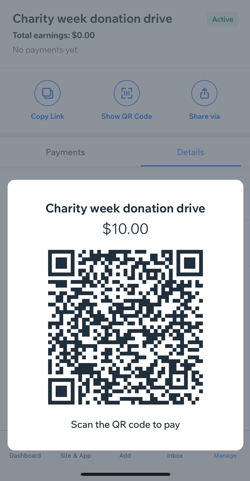
Bu makalede bilgi edinebileceğiniz konular:
Ödeme bağlantısı oluşturma ve gönderme
Bir ödeme bağlantısı oluşturun ve telefonunuzdaki yerel uygulamalardan herhangi biri üzerinden gönderin. Ayrıca kullanıcıları doğrudan ödeme bağlantınıza yönlendiren bir QR kodu oluşturabilirsiniz.
Ödeme bağlantısı oluşturmak ve göndermek için:
- Wix uygulamasında sitenize gidin.
- Alt çubuktaki Ekle simgesine
 dokunun.
dokunun. - Ödeme Bağlantısı Oluştur'a dokunun.
- Müşterinizden tek seferlik ödeme almak için Tek seferlik ödeme seçeneğini, birden fazla ödeme kabul eden bir bağlantı oluşturmak için Çoklu seferlik ödeme seçeneğini seçin.
- Ödeme bağlantınızı ayarlayın:
- Bağlantı Adı: Ödeme bağlantınız için bir ad girin.
- Fiyat: Ödeme bağlantınızın müşterinizden tahsil edeceği tutarı girin.
- (İsteğe bağlı) Açıklama: Ödeme bağlantınız için bir açıklama girin. Bu açıklama ödeme nedenini net bir şekilde özetlemelidir.
- (İsteğe bağlı) Geçerlilik bitiş tarihi belirle: Bağlantı süresini sınırlamak için geçiş düğmesini etkinleştirin. Bağlantının kullanım dışı kalacağı tarihi seçin.
- (İsteğe bağlı, yalnızca çok seferlik ödemeler için) Ödeme sayısını sınırla: Bağlantının son kullanım tarihine kadar kaç kez kullanılabileceğini belirlemek için geçiş düğmesini etkinleştirin.
- (İsteğe bağlı) Bağlantıyı Özelleştir: Düğme rengi seçin, düğme metnini düzenleyin ve bir görüntü yükleyin. Ardından Kaydet'e dokunun.
- (İsteğe bağlı) Ödeme bağlantınızın gönderileceği kişiyi seçmek için + Kişi Ekle'ye dokunun.
Not: Yeni bir kişi oluşturmak için + Kişi Ekle'ye ve ardından + Yeni Kişi Ekle'ye dokunun. - Önizle ve Paylaş düğmesine dokunun.
- Ödeme bağlantınızı nasıl paylaşacağınızı belirleyin:
- Bağlantıyı Kopyala: Bağlantıyı kontrol panelinize kopyalayın.
- QR Kodunu Göster: Kişileri ödeme bağlantınıza yönlendiren bir QR kodu oluşturun.
Not: Kişilerinizle paylaşmak için bu QR kodunun ekran görüntüsünü alın. - Paylaş: Bağlantınızı telefonunuzdaki yerel uygulamalarından biri üzerinden paylaşın.
Ödeme bağlantılarınızı yönetme
Oluşturduğunuz tüm ödeme bağlantıları Wix uygulamanızda görünür. Ödeme bağlantılarını buradan paylaşabilir, etkinleştirebilir, devre dışı bırakabilir ve silebilirsiniz. Ayrıca ödeme bağlantılarının ve yapılan ödemelerin ayrıntılarını görüntüleyebilirsiniz.
Ödeme bağlantılarınıza eriştiğinizde her birine aşağıdaki durum etiketlerinden birinin eklendiğini görürsünüz:
- Aktif: Bağlantınız ödeme kabul ediyor.
- Aktif Değil: Bağlantınız ödeme kabul etmiyor.
Not: Geçerlilik süresi dolmadıysa, bağlantı durumunu aktifleştirebilirsiniz. - Ödendi: Bağlantı aracılığıyla ödeme yapıldı.
- Süre Doldu: Geçerlilik süresi dolduğu için bağlantı artık aktif değil.
Ödeme bağlantılarınızı yönetmek için:
- Wix uygulamasında sitenize gidin.
- Alt çubuktaki Yönet simgesine
 dokunun.
dokunun. - Ödeme Alın altından Ödeme Bağlantıları'na dokunun.
- Daha fazla ayrıntı görüntülemek için bir ödeme bağlantısına dokunun.
- Ne yapmak istediğinizi seçin:
- (Yalnızca aktif ödeme bağlantılarında) Bağlantıyı paylaşma: Bağlantınızı paylaşmak için Bağlantıyı Kopyala, QR Kodunu Göster veya Paylaş/Tekrar Gönder seçeneğine dokunun.
- (Yalnızca aktif olmayan ödeme bağlantılarında) Bağlantıyı etkinleştirme: Ödeme bağlantınızı tekrar etkinleştirmek için Aktifleştir'e dokunun.
- Ödemeleri görüntüleme: Yapılan tüm ödemeleri görüntülemek için Ödemeler sekmesine dokunun.
- Ödeme bağlantısı ayrıntılarını görüntüleme: Ödeme bağlantısı ayrıntılarını görüntülemek için Detaylar sekmesine dokunun.
- Bağlantıyı çoğaltma: Ödeme bağlantısını çoğaltmak için Diğer Eylemler simgesine
 dokunun ve Çoğalt'ı seçin.
dokunun ve Çoğalt'ı seçin. - (Yalnızca aktif ödeme bağlantılarında) Bağlantıyı devre dışı bırakma veya silme: Diğer Eylemler simgesine
 dokunun ve tercihinize göre Devre Dışı Bırak veya Sil'i seçin.
dokunun ve tercihinize göre Devre Dışı Bırak veya Sil'i seçin.
Not: Ödeme bağlantısı yalnızca herhangi bir ödeme alınmadıysa silinebilir.

